Pokud jste vlastníkem nebo správcem webové stránky, nebo sysadmin, na to přijde; musíte alespoň jednou slyšet o (a pravděpodobně používaném) PuTTY. Zatímco přesun z Windows na Mac je většinou vzrušující a pozitivní změna, pokud jste použili PuTTY, ocitnete se uvíznutí ve tmě, protože na Macu není podpora PuTTY.
Já, já, nemám SSH na mé webové stránky, a proto opravdu nevadí, že absence PuTTY. Nicméně, to představuje problém pro mnoho lidí, kteří používají PuTTY a jen nedávno dělal přepnutí na Mac. Sestavili jsme seznam 5 bezplatných alternativ PuTTY, které by vám měly umožnit SSH na vzdálený server:
1. Terminál
Aplikace Terminál je výchozí CLI, který je dodáván s Mac, a je to poměrně silný nástroj pro případ, že byste to nevěděli. Terminál můžete použít k SSH do vzdáleného serveru za předpokladu, že máte platné přihlašovací údaje.
Zde je stručný příklad toho, jak můžete terminál použít k SSH do webového serveru. Používám server hostování webových stránek pro ilustrační účely. Vše, co musíte udělat, je změnit název serveru na váš server a použít přihlašovací údaje.
1. Spusťte Terminál .
2. Pro připojení k webovému serveru pomocí SSH použijte následující příkaz :
ssh server_name -p port_number -l login_id
- V mém případě se příkaz stane:
ssh server208.web-hosting.com -p 21098 -l my_username

3. Budete vyzváni k zadání hesla . Psaní bude skryté pro účely zabezpečení.

4. Po zadání přihlašovacího hesla stiskněte Enter a budete připojeni přes SSH. Nyní můžete spouštět příkazy prostředí na serveru.
2. iTerm2
iTerm2 je náhrada terminálu pro Mac s množstvím přidaných funkcí, které výchozí aplikace Terminál nenabízí. Pozoruhodný mezi různé rysy, které iTerm2 nabídky jsou: \ t
- Podpora pro split-windows: Více nezávislých terminálů ve stejné záložce.
- Podpora pro anotaci: Přidejte poznámky a komentáře ke spuštěným příkazům shellu.
- Okamžité přehrávání: Tato funkce přehraje historii všeho, co jste provedli na iTerm2, v případě, že jste zapomněli kopírovat číslo nebo některé detaily ze starších příkazů.
- Lepší vyhledávání: Vyhledávání na iTerm2 zvýrazní všechny shody pro slovo, například Safari a Chrome.
- Mouseless Copy: Pro kopírování nebo vkládání textu už nemusíte používat myš!

Existuje mnoho dalších funkcí, které nabízí iTerm2. Můžete si o nich přečíst na jejich oficiálních stránkách. Proces na SSH do webového serveru pomocí iTerm2 je přesně stejný jako proces v terminálu, s výjimkou, že iTerm2 vám usnadní život v terminálu.
Stáhnout zde
3. vSSH Lite
vSSH je prémiová aplikace, ale také nabízí verzi Lite zdarma. VSSH je zaměřen na SSH nebo Telnet spojení, nebo na Port Forwarding. Na rozdíl od terminálu a iTerm2 není vSSH náhradou terminálu. Po úspěšném připojení k webu pomocí SSH však nabízí CLI. Aplikace nabízí nepřeberné množství funkcí, včetně možnosti použití uživatelského jména a hesla pro ověřování nebo dokonce šifrování veřejného / soukromého klíče. Pokud používáte aplikace SSH na jiných zařízeních, jako je iPhone nebo iPad, může aplikace vSSH Lite vytvářet iCloud spojení s těmito aplikacemi a dokonce sdílet makra. Podporuje předávání klíčů a portů, stejně jako podporu protokolování a pseudografie.
Pro základní použití bude stačit vSSH Lite, pokud však budete potřebovat otevřít více oken vSSH současně, budete muset zakoupit placenou verzi aplikace (4, 46 USD).

Stáhnout zde
4. DTerm
DTerm je další aplikace pro výměnu terminálu. Jedná se o kontextovou aplikaci příkazového řádku, kterou lze spustit přes jakékoli okno, na kterém pracujete, což usnadňuje spouštění příkazů v souborech, se kterými pracujete v grafickém uživatelském rozhraní, a provádění akcí příkazového řádku na nich. Pokud potřebujete pro své úkoly použít úplné okno terminálu, můžete jednoduše stisknout klávesu Command + Return a DTerm spustí úplné okno terminálu, které je již nastaveno se správným pracovním adresářem, a můžete začít ihned. Aplikace plně podporuje také standardní systém automatického dokončování příkazového řádku, takže můžete jednoduše stisknout klávesu F5 v příkazovém poli, abyste získali okno automatického doplňování s návrhy možných možností automatického doplňování příkazu, který jste zadávali.


Stáhnout zde
5. Shuttle
Shuttle není ani tak aplikace, protože je to místní nabídka pro vaše SSH servery . Nebo alespoň to, jak to bylo inzerováno. Vzhledem k tomu, že SSH nepoužívám, myslel jsem, že bych pro něj neměl příliš mnoho využití, ale ukázalo se, že Shuttle může být nakonfigurován tak, aby spouštěl příkazy nebo skripty s pouhými několika kliknutí.
Shuttle je dodáván se souborem shuttle.json, který můžete upravovat (pomocí textového editoru dle svého výběru) a přidávat SSH servery a konfigurace do místní nabídky, kterou Shuttle přidává do vašeho menu, a v tomto souboru json můžete skutečně přidat pro každý příkaz, který chcete spustit, když klepnete na odpovídající položku nabídky. To je skvělé! Nejen SSH, můžete v podstatě přidat příkazy ke spuštění vlastních skriptů jednoduše z panelu nabídek, a nechat je otevřít v novém okně terminálu, nebo novou kartu ve stejném okně terminálu.

Stáhnout zde
Přístup k zabezpečenému prostředí vzdáleně pomocí těchto klientů SSH
Jak se ukázalo, uživatelé Mac ve skutečnosti nepotřebují samostatný klient, jako je PuTTY pro účely SSH. Aplikace Terminál již má to, co PuTTY poskytuje uživatelům systému Windows. Pro přidané funkce a další podporu barev se však můžete obrátit na některou z výše uvedených aplikací. Naučit se používat SSH se může hodit, pokud budete chtít bezpečně provozovat vlastní webovou stránku nebo spravovat systém na dálku, takže začněte dnes.
Rádi bychom se dozvěděli o vašich zkušenostech s SSH na Macu ao problémech, které jste museli řešit kvůli nedostatku podpory PuTTY pro MacOS. Dejte nám výkřik v sekci komentáře níže.
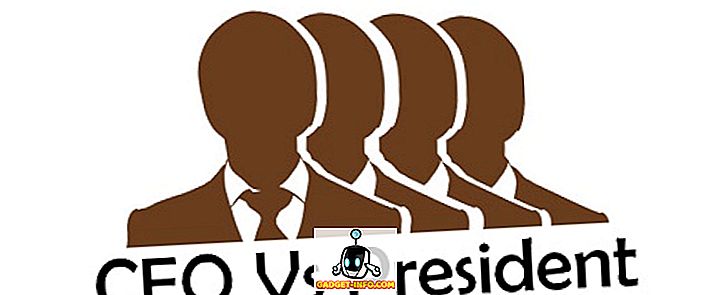
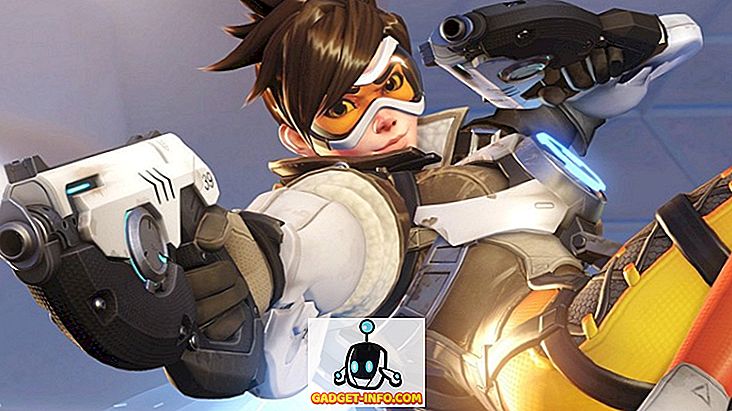






![zábava - Stav hudebního průmyslu [PICS]](https://gadget-info.com/img/entertainment/673/state-music-industry.png)
